| 主机参考:VPS测评参考推荐/专注分享VPS服务器优惠信息!若您是商家可以在本站进行投稿,查看详情!此外我们还提供软文收录、PayPal代付、广告赞助等服务,查看详情! |
| 我们发布的部分优惠活动文章可能存在时效性,购买时建议在本站搜索商家名称可查看相关文章充分了解该商家!若非中文页面可使用Edge浏览器同步翻译!PayPal代付/收录合作 |

本课程的操作环境:Windows10系统、Microsoft Office word2016和戴尔G3电脑。
如何在word中插入复选标记?
使用Word中的【符号】插入挂钩:
打开Word文档,并打开菜单栏中的“插入”符号。


在弹出的符号窗口中,从字体下拉列表中选择Wingdings2,然后将鼠标拖到底部,就可以看到对勾。选择它并单击插入。

如图所示:

推荐教程:Word教程
以上是word如何插入复选标记的细节。更多资讯请关注主机参考其他相关文章!
这几篇文章你可能也喜欢:
- 如何在单词文本的两端设置对齐方式(在单词汉字的两端对齐)
- Word中的三种加密方式是什么?(Word中的三种加密方式是什么意思?)
- 实用Word技巧分享:批量设置图像对齐方式。 (如何在Word中批量设置图片格式和大小)
- Word实用技巧分享:详细讲解如何改变照片的颜色和形状
- 分享你实用的Word技巧:自定义表格样式,让你的表格变得漂亮。 (如何在word表格中设置自定义格式)
本文由主机参考刊发,转载请注明:如何在word中插入复选标记(如何在小框中勾选word文档) https://zhujicankao.com/105282.html
 主机参考
主机参考










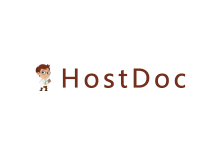




评论前必须登录!
注册